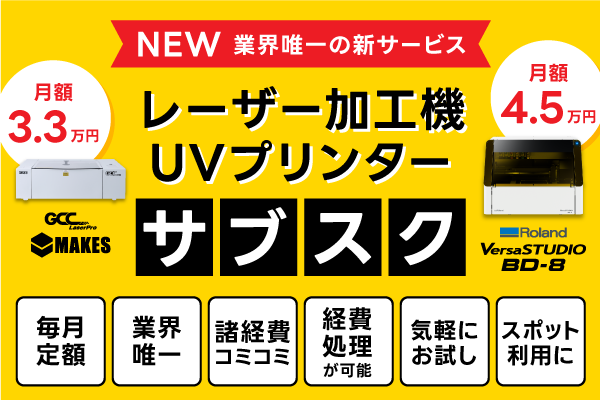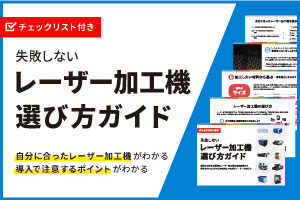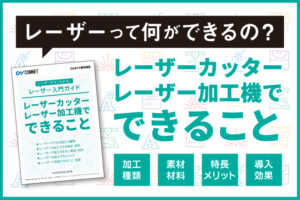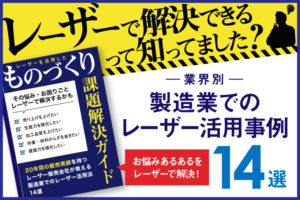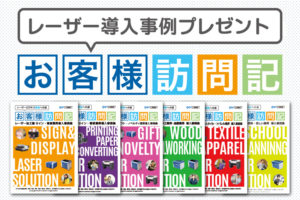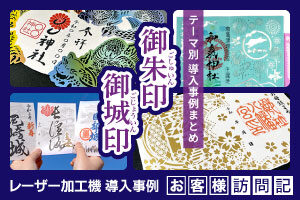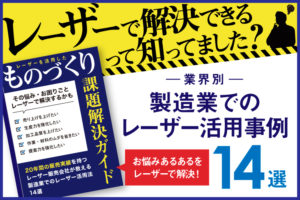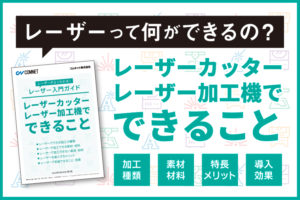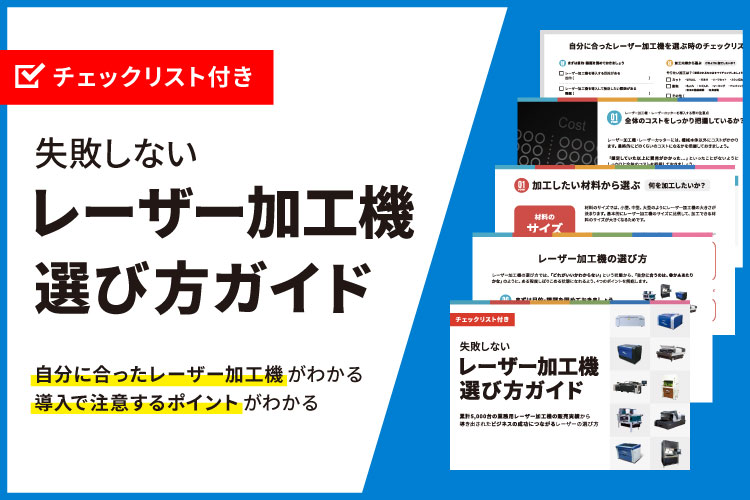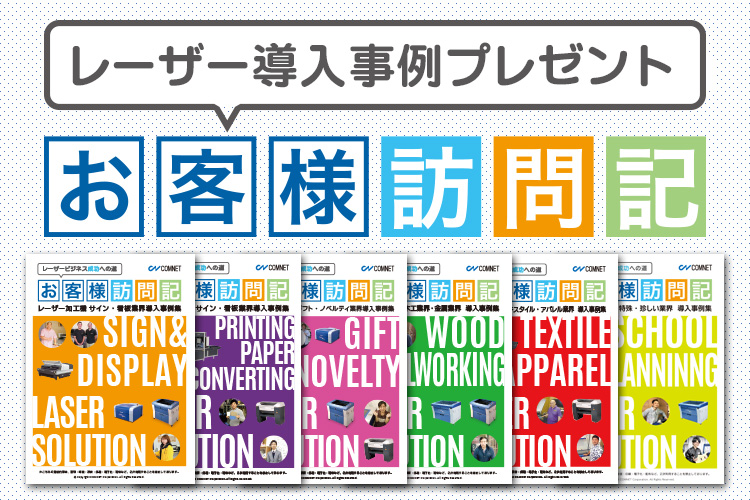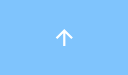レーザーカッター・レーザー加工機の使い方や選び方をプロに聞きたい方へ。
あなたに最適なレーザーカッター選びを無料でお手伝いします。
あなたに最適なレーザー加工機選びを
無料でお手伝いします。
レーザーカッター・レーザー加工機選びの無料相談を受け付けているコムネット カスタマーサポートグループの萩山です。
今回は、レーザー加工に不要なデータを取り除く方法を解説します。
レーザー加工機でカット加工をする際、いつもより時間がかかったり、品質が悪いと感じることはありませんか?これは加工データに不要な情報が含まれていることが原因の場合があります。
そこで今回は、CorelDRAWの「ノードの削除」機能を使った、レーザー加工に不要なデータを取り除く方法をご紹介します。
目次
レーザーカッター・レーザー加工機の使い方や選び方をプロに聞きたい方へ。
あなたに最適なレーザーカッター選びを無料でお手伝いします。
あなたに最適なレーザー加工機選びを
無料でお手伝いします。
レーザーカットに時間がかかったり、カット品質が悪いと感じることはありませんか?
レーザー加工機、レーザーカッターでカット加工をする際、下記のようなことを感じることはありませんか?
- レーザーヘッドの動きが滑らかじゃない
- レーザーカット中に一瞬とまって、アクリル断面に跡が残る
- 加工データのわりにレーザーカットに時間がかかる
これは加工データに不要な情報が含まれていることが原因の場合があります。
とくにお客様やデザイナーの方から加工データを支給される場合、使用ソフトやデータの作成方法によって作成過程で不要な情報が含まれることがあります。
次の章では、多くのレーザーユーザーが使われているグラフィックソフト「CorelDRAW」で、レーザー加工に不要なデータを取り除く方法をご紹介します。
レーザーカッター・レーザー加工機の使い方や選び方をプロに聞きたい方へ。
あなたに最適なレーザーカッター選びを無料でお手伝いします。
あなたに最適なレーザー加工機選びを
無料でお手伝いします。
レーザー加工に不要なデータを取り除く方法【CorelDRAW 活用術】
ここから、グラフィックソフト「CorelDRAW」に搭載されている「ノードの削除」機能を使った、レーザー加工に不要なデータを取り除く手順を解説します。
①カットデータのアウトライン上で右クリック
データを選択した状態で、アウトライン上で右クリックします。

②データを曲線に変換する
表示されたウィンドウから[曲線に変換]をクリックします。
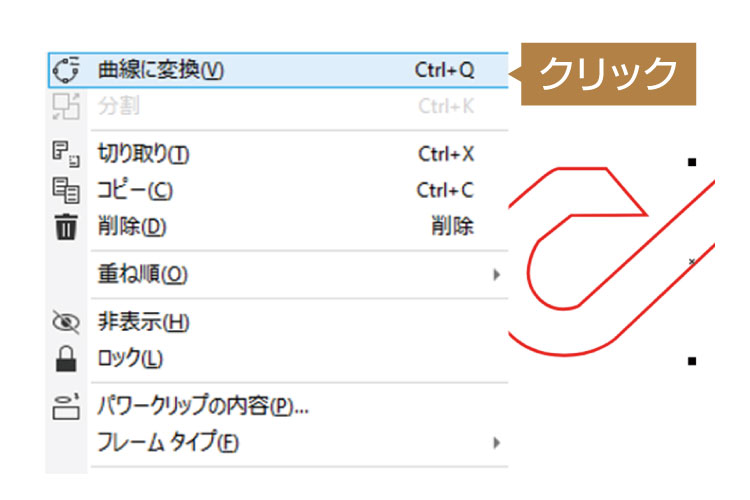
③整形ツールをクリックする
データを選択した状態で、左部のツールボックスから[整形ツール]をクリックします。
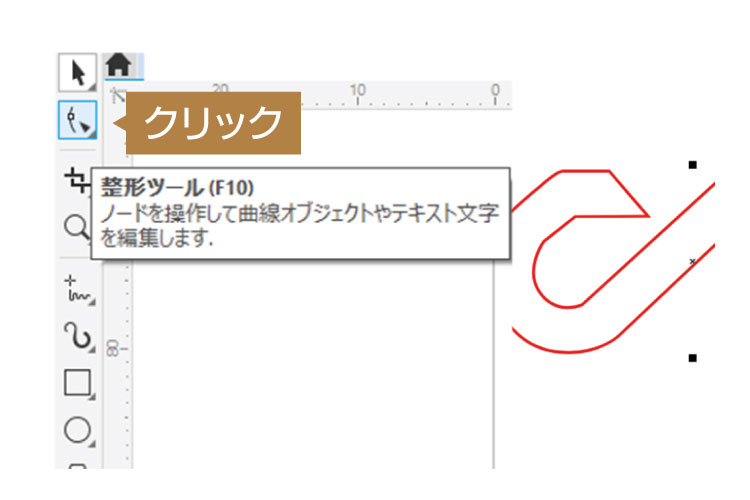
④すべてのノードを選択
上部のツールバーから[すべてのノードを選択]をクリックします。
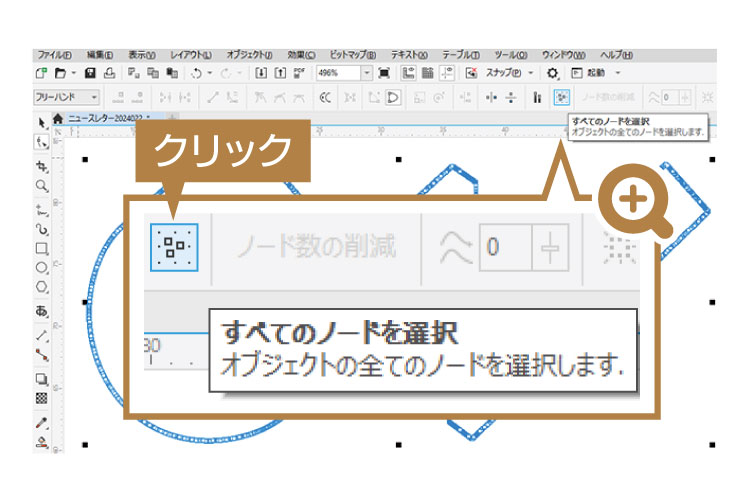
⑤ノード数の削減
上部のツールバーから[ノード数の削減]をクリックします。
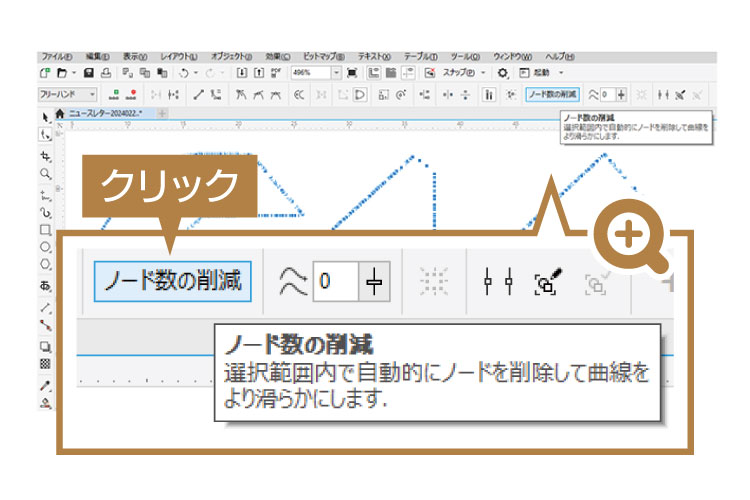
⑥削除完了
ノード数の削減が完了しました。
不要な情報が加工に影響している場合はこの作業により改善が見込めます。
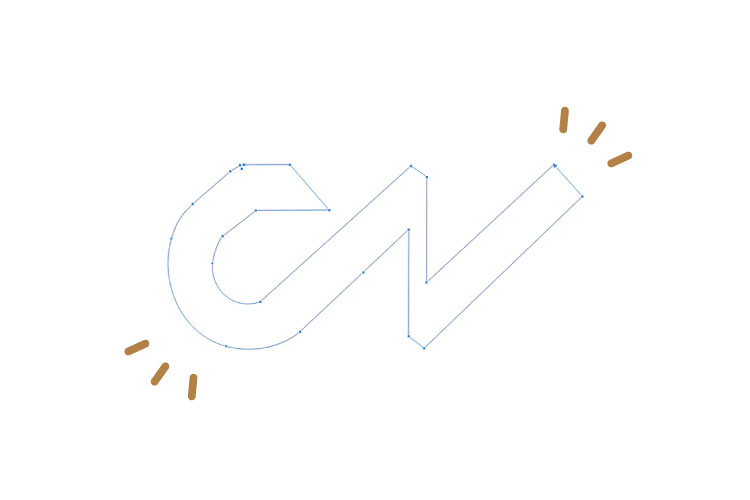
以上、レーザー加工に不要なデータを取り除く方法を解説しました。
操作でご不明な点がある、加工品質が改善しない場合は、お気軽にカスタマーサポートセンターまでお問い合わせください。
※弊社のレーザー加工機をご導入いただいているお客様が対象です。
レーザー加工機・レーザーカッターの導入を検討されている方は、お気軽にご相談ください
「これからレーザー加工機の導入を検討している」という方は、ぜひレーザーカッター選びの無料相談にお申し込みください。
日本国内で業務用レーザーカッターを20年以上販売してきた実績を活かし、あなたに最適なレーザーカッターをご提案させていただきます。
サンプル作成やレーザー加工機の見学、デモンストレーションなど、お客様のご要望に合わせてさまざまな検討方法をご用意しております。ぜひお気軽にお問い合わせください。
レーザー加工のノウハウ「レーザー加工道場」
他にもレーザー加工の効率アップ、品質向上に役立つ情報をご紹介しています。
あわせて参考にしてみてください。
会報誌「コムネットニュースレター vol.80」をブログ記事にしてお届けしています
※このブログ記事は、2024年9月にお客様に紙面でお届けした会報誌「コムネットニュースレター」vol.80に収録しているコンテンツをデジタル化してバックナンバーとして掲載しております。